在Win10系统中有一个显卡硬件加速功能可以帮助用户出现更少出现卡顿现象,并且还可以有效的提升电脑的运行速度,但显卡长时间加速的话,显卡温度会比平时高很多,所以我们要如何关闭这个功能呢?下面就一起看看操作方法吧。
win10显卡硬件加速怎么关闭
1、打开控制面板,点击“网络和Internet”。
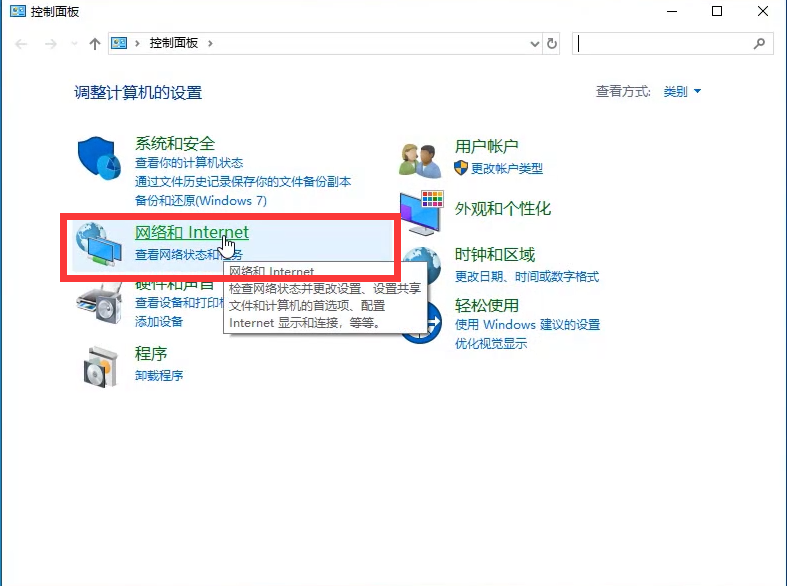
2、点击Internet选项。
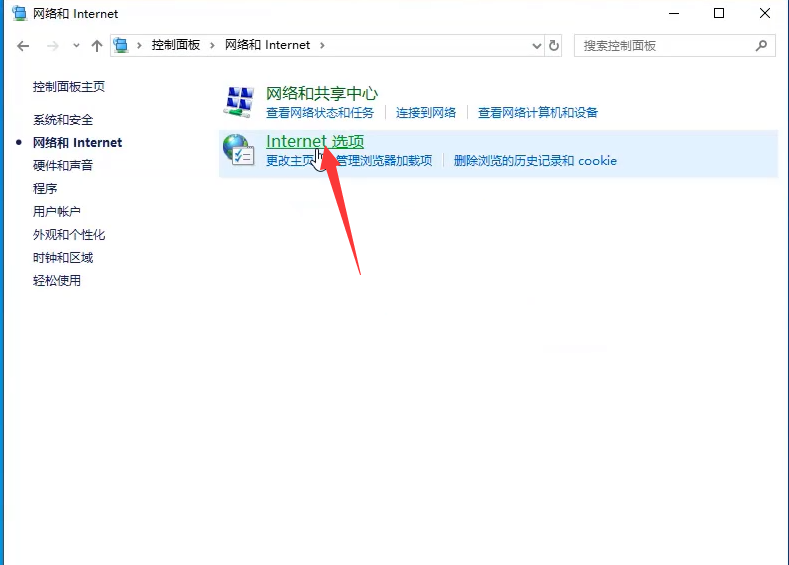
3、在高级中找到“加速的图形”下的“使用软件呈现而不使用GPU呈现”,打上勾,保存即可。
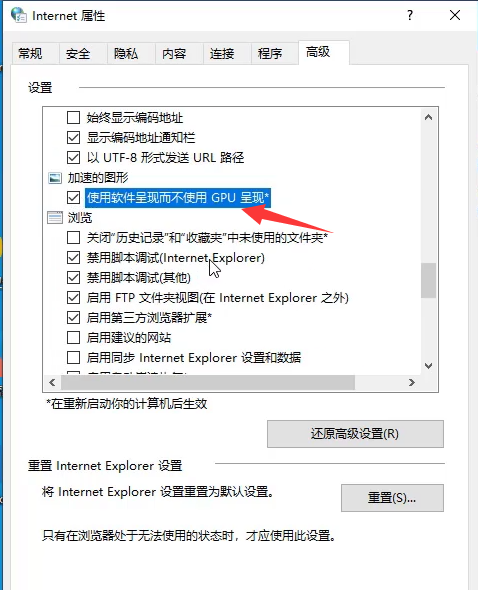
win10显卡硬件加速怎么关闭?按照上面的一系列操作后,相信会对您有一点帮助,感谢您浏览我们的文章。
本篇电脑技术文章《Win10显卡硬件加速怎么关闭?Win10显卡硬件加速关闭方法》由下载火(xiazaihuo.com)纯净系统之家网一键重装软件下载平台整理发布,下载火系统重装工具网可以一键制作系统启动盘,也可在线一键重装系统,重装好的系统干净纯净没有预装软件!Win10怎么使用扫描仪?Win10使用扫描仪的方法
在Win10系统中有一个扫描功能,该功能可以帮助用户使用扫描设备将所需要的文件保存到电脑中,但很多小伙伴不清楚这个功能要如何去操作,那么下面就和小编一起来看看Win10系统设置扫描仪的方法,有需要的朋友可不要错过。






